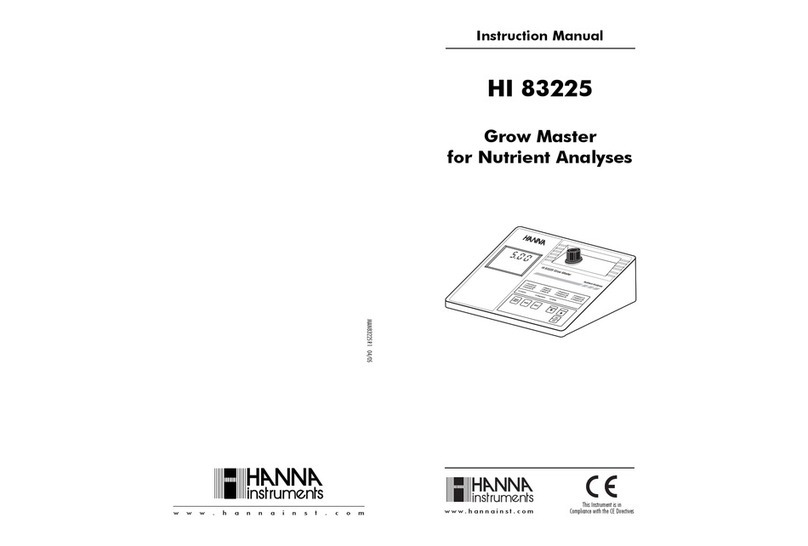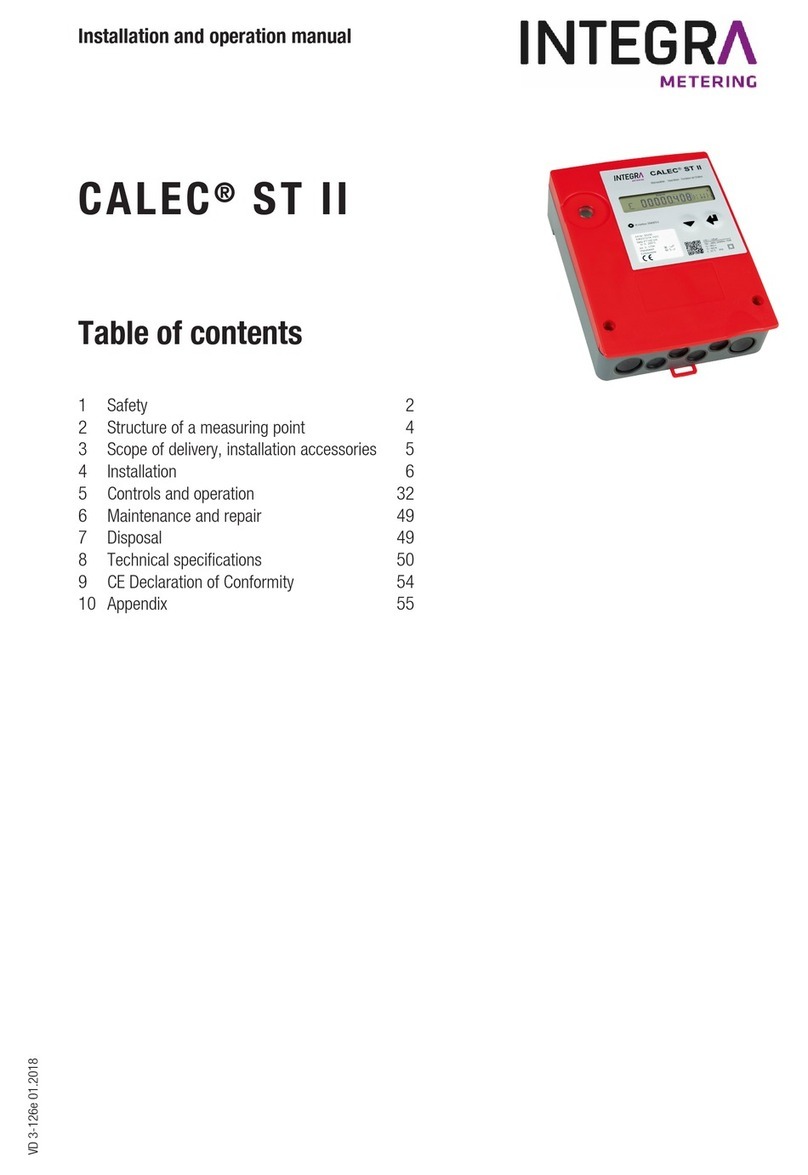Metal Work FluxUp User manual

Metal Work FluxUp
MANUALE D’USO
Metal Work FluxUp
USER MANUAL
M0030403 IM02 - 09/2023 www.metalwork.eu
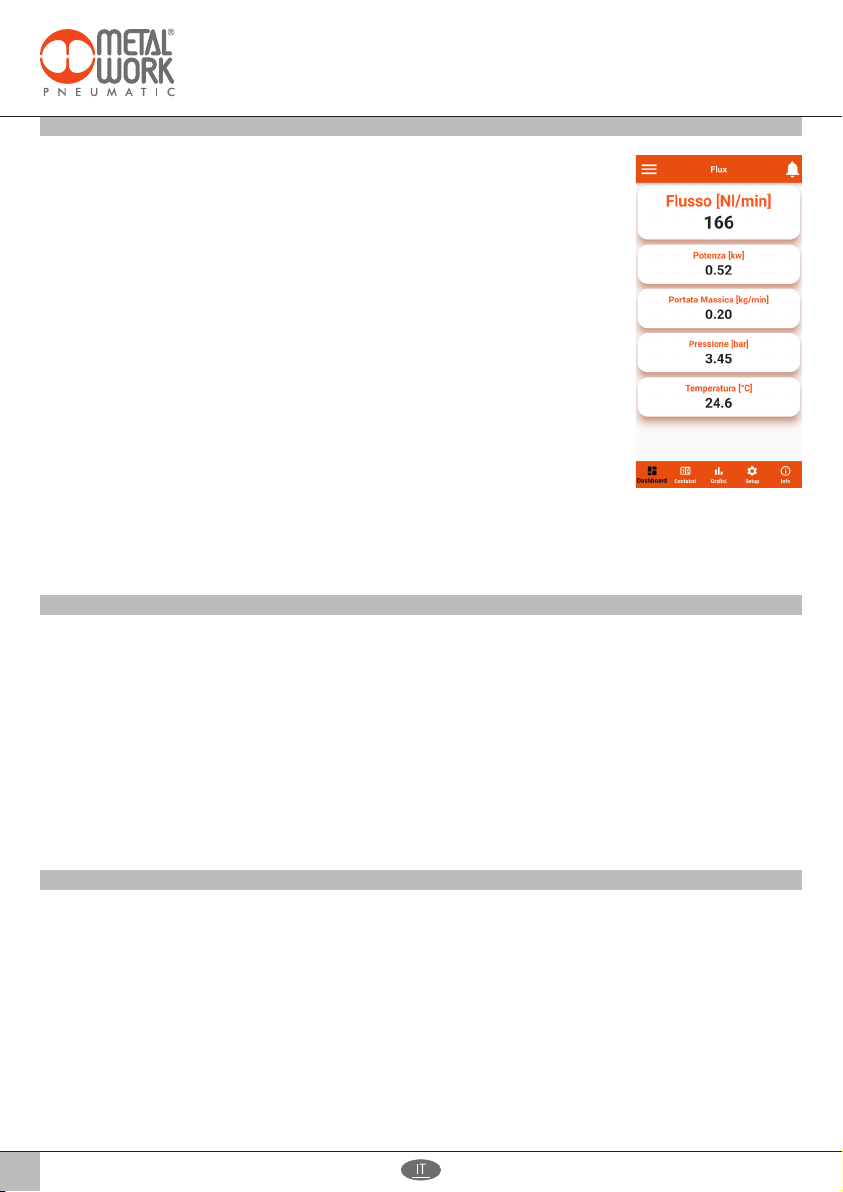
2
1.1 DISPOSITIVI ANDROID
Scaricare l’app da Play Store ed installarla sullo smartphone.
La versione minima supportata è Android 6.0 MarshMallow.
Per la comunicazione con FLUX, il dispositivo necessita di Bluetooth LE.
1.2 DISPOSITIVI IOS
Scaricare l’app da Apple Store ed installarla sullo smartphone.
La versione minima supportata è IOS 11.
Per la comunicazione con FLUX, il dispositivo necessita di Bluetooth LE.
1. INSTALLAZIONE
L’APP Metal Work FluxUp, consente il collegamento via Bluetooth, da smartphone Android e
IOS, ai flussimetri Metal Work della serie FLUX 1 e 2, dotati di interfaccia wireless.
Tramite Metal Work FluxUp è possibile visualizzare in tempo reale, tutti i dati rilevati da FLUX
ed impostare i tutti parametri di funzionamento.
2.1 INTRODUZIONE
L’App permette di:
- scansionare i dispositivi FLUX 1 e 2 nelle vicinanze;
- connettersi e visualizzare le informazioni del dispositivo in tempo reale;
- impostare i parametri della rete Wireless;
- salvare e visualizzare i dati salvati per una visualizzazione offline;
- azzerare i consumi di Volume, Energia e Massa;
- azzerare i grafici.
2. APPLICAZIONE

3
Premere sul pulsante Scansione per avviare la ricerca di nuovi dispositivi.
I dispositivi rilevati saranno visualizzati in verde.
Il valore RSSI indica l’intensità del segnale, più il valore negativo è elevato più il segnale è forte.
Premere sul dispositivo per effettuare la connessione.
Per rimuovere dall’elenco i dispositivi non collegati premere sull’icona Cestino.
2.2 UTILIZZO
Avviare l’App, al primo avvio effettuare la scansione dei dispositivi, successivamente ad ogni avvio l’APP tenterà di
ricollegarsi all’ultimo dispositivo connesso.
Se il dispositivo è disponibile, in caso di errore, è necessario premere il pulsante Riprova per riprovare a collegarsi.
Per effettuare una nuova scansione, aprire il menù in alto a sinistra e selezionare Dispositivi, verranno visualizzati tutti i
dispositivi che sono stati precedentemente associati.

4
2.3 DASHBOARD
Nella pagina Dashboard vengono visualizzati in tempo reale i dati delle misurazioni.
Le unità di misura sono impostabili nel menù Impostazioni, indipendentemente da quelle impostate su FLUX.
La barra superiore visualizza il nome del dispositivo a cui si è collegati.
La barra inferiore visualizza il menu delle funzioni.
2.4 CONTATORI
La pagina Contatori visualizza i valori di Volume, Energia e Massa, consumati dall’ultimo reset
effettuato su FLUX.

5
2.6 SETUP
Nella pagina Setup è possibile impostare i parametri di funzionamento ed i parametri per la connessione Wireless.
Per attivare le modifiche è necessario salvarle prima di uscire dalla pagina.
L’accesso al menù Setup è protetto dalla Password impostata nel FLUX 1-2.
Dopo l’accesso è possibile modificarla nel campo Password.
Nel caso di smarrimento della password contattare la fabbrica, per ottenere un codice di sblocco.
2.5 GRAFICI
La pagina Grafici visualizza i grafici dei valori salvati di portata e pressione.
Ad ogni connessione vengono richiesti i dati di pressione e portata salvati da FLUX.
Per aggiornare il grafico cliccare sul pulsante Ricarica.
É possibile selezionare il tempo di visualizzazione del grafico.
La visualizzazione è a scorrimento: ad ogni punto il grafico si sposta a sinistra, perdendo il
punto più vecchio ed aggiungendo a destra quello nuovo.
La frequenza di memorizzazione dei punti dipende dal tempo di visualizzazione selezionato:
- 4 minuti, 1 punto ogni secondo;
- 1 ora, 1 punto ogni 15 secondi;
- 8 ore, 1 punto ogni 2 minuti;
- 24 ore, 1 punto ogni 6 minuti.
Alla pagina Impostazioni Servizio è possibile azzerare i dati dei grafici.
Cliccando sulle scritte Flow e Pressure è possibile disattivare attivare il relativo grafico.
Cliccando sul pulsante Salva .CSV è possibile salvare i dati del grafico utilizzato in
formato .CSV.
Il file sarà salvato nella cartella download (cartella file per IOS) dello smartphone.
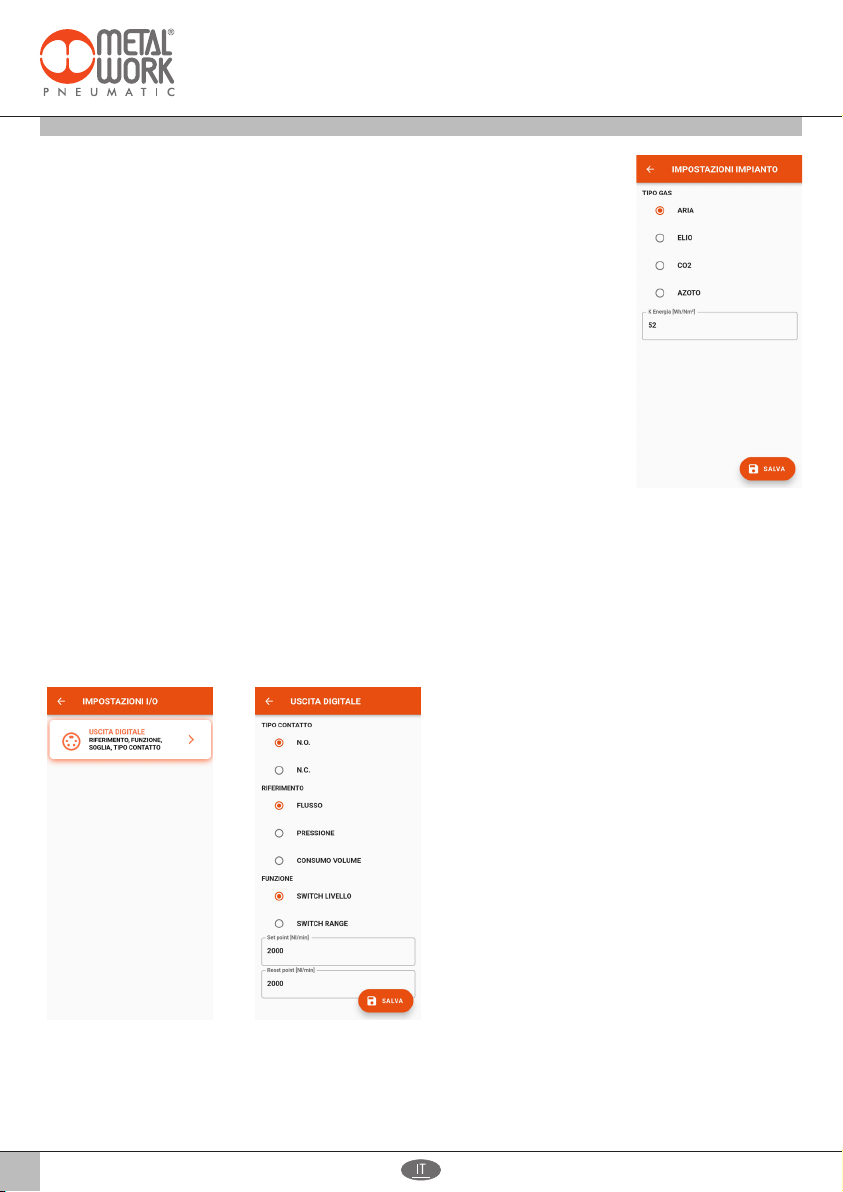
6
2.6.1 IMPIANTO
Consente di impostare il tipo di Gas utilizzato e il coefficiente per il calcolo dell’energia
consumata.
2.6.2 I/O
Consente di impostare i parametri di funzionamento dell’ingresso digitale e dell’uscita digitale.
Versione IO-Link
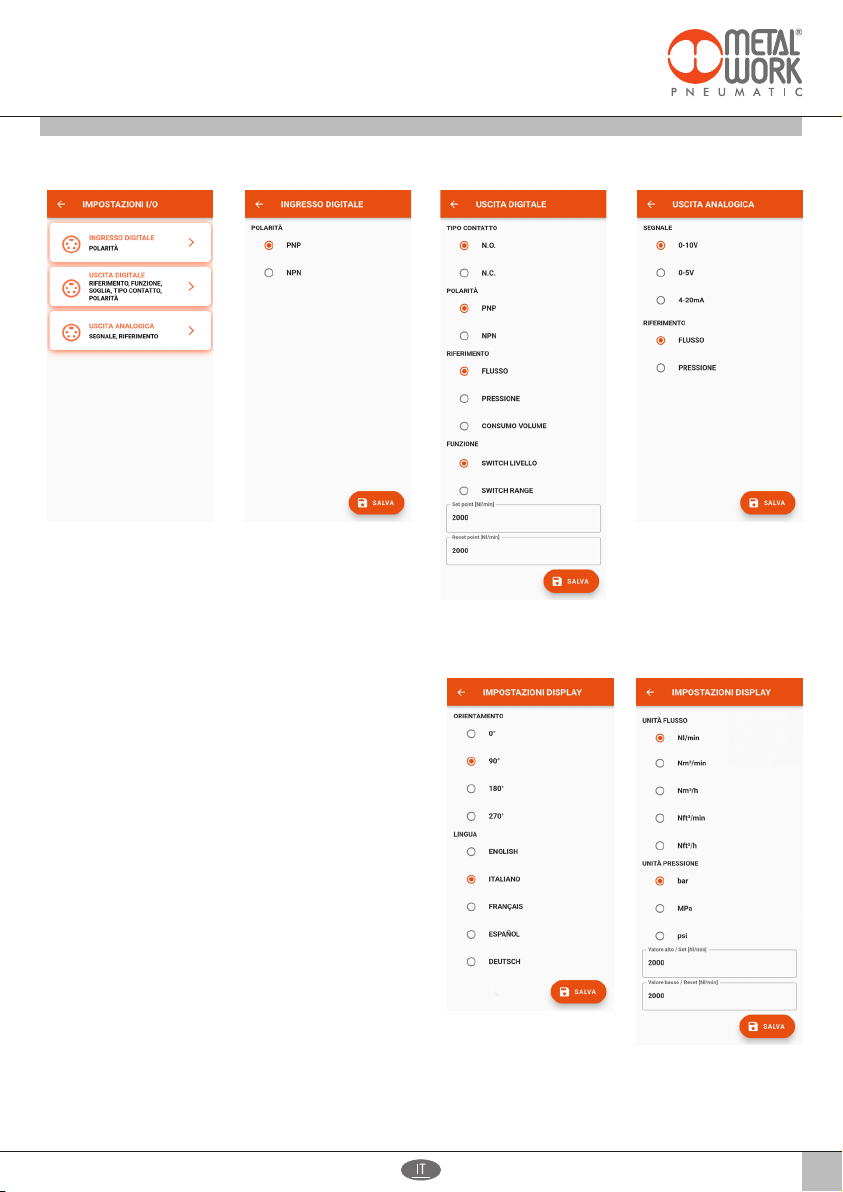
7
2.6.3 DISPLAY
Consente di impostare:
- l’orientamento del Display;
- la lingua;
- l’unità di misura della portata;
- l’unità di misura della pressione;
- i valori di cambio colore della visualizzazione della portata.
Versione analogica

8
2.6.4.1 SSID
- Nome: inserire il nome della rete alla quale collegarsi
- Cliccando sull’icona a destra del campo Name si visualizzano
le reti disponibili.
- Tipo di sicurezza: selezionare se la rete è protetta oppure
aperta
- Chiave: impostare la password di rete
2.6.4 WIRELESS
Consente di impostare i parametri di connessione alla rete wireless:
- Abilita con selezione del server.
Per il server METALWORK i parametri sono già impostati.
Per il server Custom è necessaria l’impostazione dei seguenti parametri: SSID
IP address
MQTT

9
2.6.4.3 MQTT
Consente di impostare i parametri per il collegamento ad un Broker MQTT
- Tipo di crittografia utilizzata
- Indirizzo IP del Broker
- Porta Utilizzata dal Broker – 8883
- Intervallo di aggiornamento
- Abilitazione dell’autenticazione
2.6.4.2 IP
- DHCP: l’indirizzo IP viene assegnato dal server DHCP
- STATICO: l’indirizzo IP viene assegnato permanentemente
Indirizzo IP, impostare l’indirizzo IP del dispositivo nella stessa classe di rete del Gateway
di collegamento.
Indirizzo, impostare la maschera in funzione dell’intervallo di indirizzi IP all’interno
della sottorete.
IP DNS 1 e 2, impostare l’indirizzo del server DNS, visibile nelle proprietà della rete
Wi-Fi in uso.
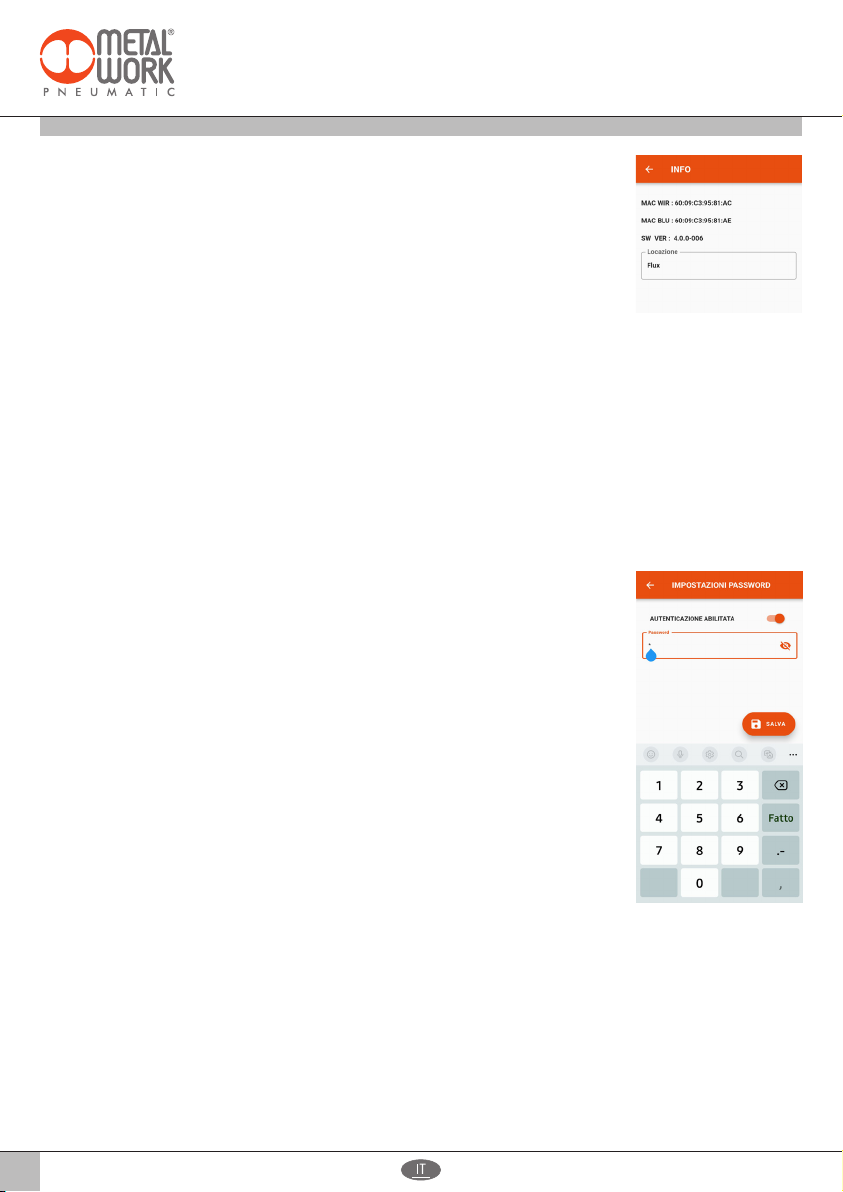
10
2.6.5 PASSWORD
La pagina Password consente di impostare un codice di sblocco a tre cifre.
Quando l’autenticazione è abilitata, il codice di sblocco è necessario per accedere
al menù Setup.
Nel caso di smarrimento della password contattare la fabbrica, per ottenere un
codice di sblocco.
2.6.4.4 INFO
- MAC WIR: MAC address per il protocollo Wireless
- MAC BLU: MAC address per la connessione via FluxUp
- SW VER: versione software del software di comunicazione radio
- Locazione: impostare il nome del dispositivo, sono consentiti 11 caratteri.

11
2.7 INFO
La pagina Info visualizza le informazioni del dispositivo:
- lo stato della rete, i parametri della rete (indirizzo IP, GATEWAY, DNS1, DNS2);
- la versione del firmware;
- la presenza del sensore di pressione;
- se integrato con il filtro Syntesi;
- il numero seriale;
- il modello, con taglia e funzioni.
Inoltre, in caso di presenza di più FLUX, è possibile Identificare il FLUX connesso usando il
pulsante Identifica: in questo modo FLUX effettuerà un lampeggio del led sinistro verde per
5 secondi.
2.6.6 SERVIZIO
Cliccando sul pulsante Azzera consumi, i valori memorizzati di Volume, Energia e Massa
vengono azzerati.
Cliccando sul pulsante Azzera grafici, i grafici vengono resettati.
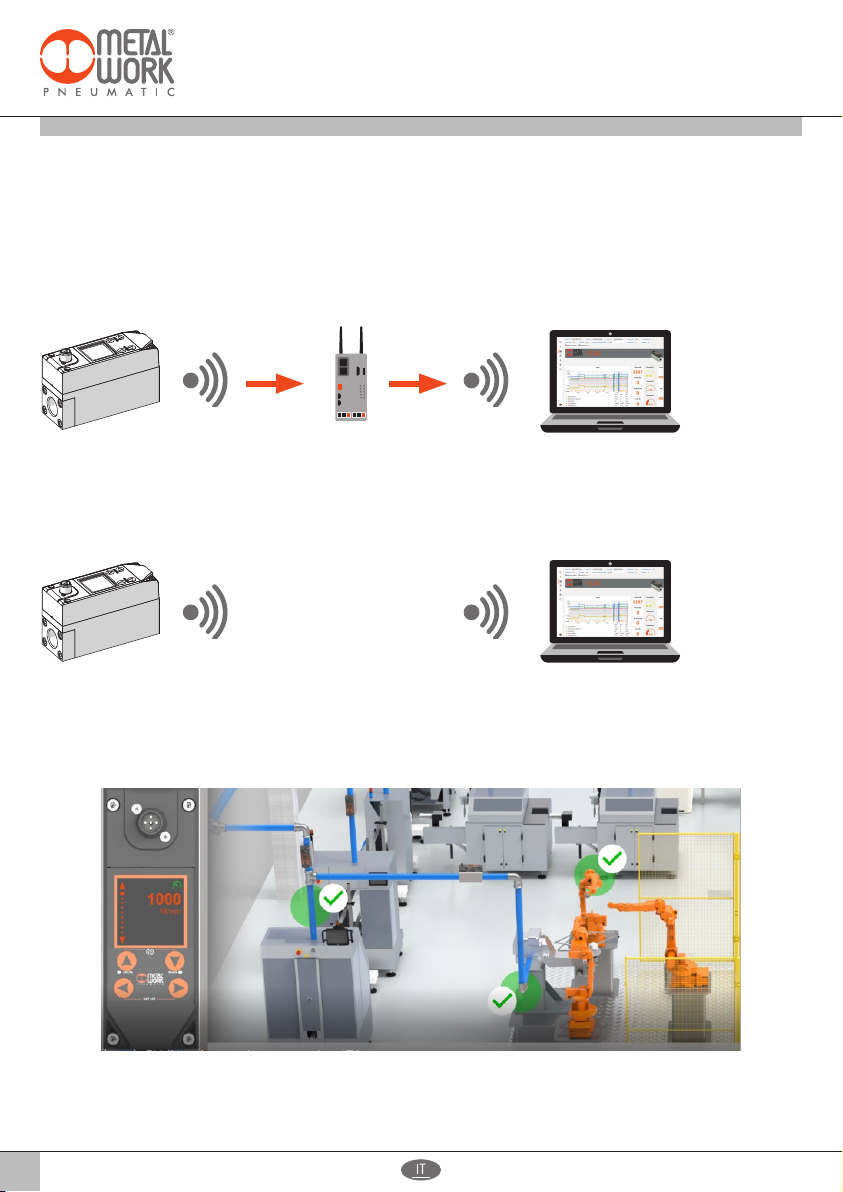
12
3. COLLEGAMENTO WIRELESS
La versione Wireless di FLUX 1 e 2, consente la connessione ad una rete Wi-Fi, tramite un Access point oppure un Gateway,
per monitorare ed acquisire tutte le grandezze misurate del gas in esame.
STRUTTURA DEL COLLEGAMENTO CON GATEWAY METAL WORK
Il Gateway Metal Work si occupa della raccolta dati, della formattazione e dell’analisi, presentandoli in una pagina Web
visualizzabile tramite browser. I dati sono residenti e archiviati nel Gateway, quindi sempre visualizzabili da qualsiasi utente
accreditato.
La raccolta dei dati dal campo consente di effettuare una diagnosi predittiva dell’impianto:
- permette di mantenere sempre sotto controllo i parametri operativi e di ottimizzare il funzionamento delle macchine e
dell’impianto pneumatico;
- consente di individuare le perdite al fine di evitare gli sprechi energetici.
Il software può essere implementato con funzioni di analisi che consentono:
- il controllo dell’efficienza macchine;
- andamento dei consumi e previsione a lungo termine (valutazione miglioramento impianto).
STRUTTURA DEL COLLEGAMENTO TRAMITE UN ACCESS POINT AD UN BROKER MQTT
MQTT
GATEWAY
WEB APP
Broker MQTTMQTT
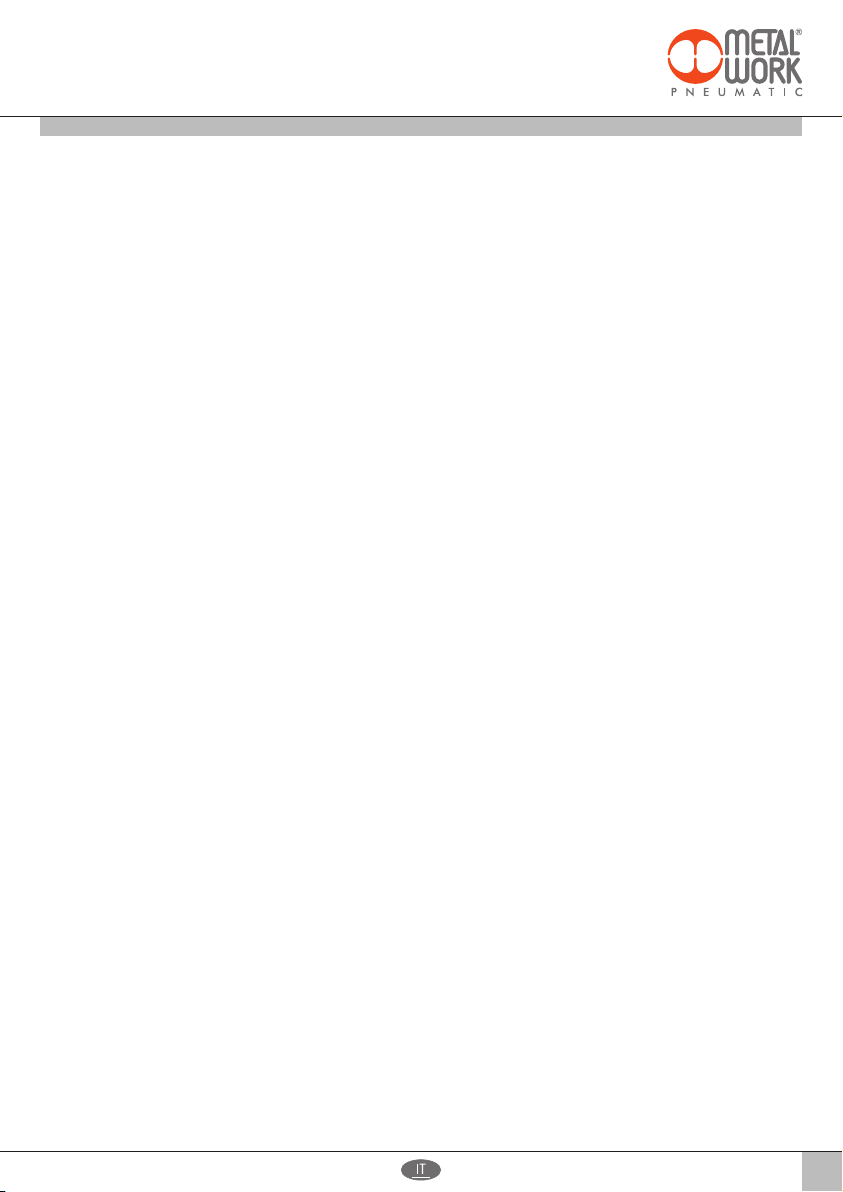
13
CARATTERISTICHE DELLA CONNESSIONE WIRELESS
Gateway
SSID_SECURITY nessuna o WPA/WPA2/WPA3
SSID_NAME max 31 caratteri
SSID_KEY max 62 caratteri
IP statico / dhcp
Broker MQTT
ENCRYPTION nessuna, TLS 1.0, 1.1, 1.2 (require_certificate = false)
BROKER IP ADDRESS
BROKER IP PORT 1883,8883
Autenticazione utente (opzionale):
AUTH_NAME max 8 caratteri
AUTH_KEY max 8 caratteri
Struttura dei dati in formato MQTT (struttura pacchetti dati JSON)
TOPIC: MW-FLUX/AABBCCDDEEFF/DATA
Dove AABBCCDDEEFF è il MAC-ADDRESS del dispositivo.
Vengono inviati due modelli di dati:
1. Instant values (iv) viene inviato ogni secondo con i dati attuali del dispositivo.
iv: object of type values
f: Flow (Nl/min)
w: Power (W)
mf: Mass flow (g/min)
p: Pressure (mbar)
t: Temperature (dC)
V: Volume (Nl)
E: Energy (kWh)
M: Mass (kg)
o: Digital Output
a: Alarms
Esempio:
{“iv”:{“f”:1500,”w”:00450,”mf”:32200,”p”:05000,”t”:232,”V”:999999999,”E”:999999999,”M”:999999999,”o”:0,”a”:65535}}
2. Info (i) viene inviato all’accensione e ad ogni modifica
i: object of type info
tg: taglia
sn: serial number
sv: sw version
wv: wireless version
mod: model version
l: localization
pp: presence of pressure sensor
pf: presence of Syntesi filter
gas: type of gas (air, CO2, He, N)
ke: electricity conversion (Wh/Nm3)
Esempio:
{
“i”:{“tg”:”FLUX 1”, sn”:1,”sv”:”01.00”,”wv”:”4.0.0006”,” mod”:”A+H+W”,”l”:”PRODUCTION01”,”pp”:1,” pf”:0,”gas”: “co2”,”ke”:999}}

14
Esempio Dashboard

15
4. CERTIFICAZIONI
Questo dispositivo contiene:
FCC ID: XPYNINAW106
IC: 8595A-NINAW106
Il modulo serie NINA-W15 è certificato nei seguenti Paesi/regioni:
• Europe (RED)
• USA (FCC)
• Canada (IC)
• Japan (MIC)
• Taiwan (NCC)
• South Korea (KCC)
• Brazil (ANATEL)
• Australia and New Zeeland (ACMA)
• South Africa (ICASA)
European Union regulatory compliance Radio Equipment Directive (RED) 2014/53/EU
NINA-W15 series modules comply with the essential requirements
and other relevant provisions of Radio Equipment Directive (RED) 2014/53/EU.
USA – Canada FCC/IC compliance This device complies with Part 15 of the FCC Rules and with Industry Canada
license-exempt RSS standard(s).
Japan radio equipment compliance
Giteki mark, R and the NINA-W156
MIC certification number
NCC Taiwan compliance
KCC South Korea compliance
Brazil compliance
Australia and New Zealand regulatory
compliance
South Africa regulatory compliance
Bluetooth
Declaration ID D062365
Marchi commerciali:
• Bluetooth® è un marchio commerciale registrato in tutto il mondo di Bluetooth SIG, Inc.
• Wi-Fi®é un marchio commerciale registrato di Wi-Fi Alliance.
• Tutti gli altri marchi e copyright sono proprietà dei rispettivi proprietari.

16
NOTE
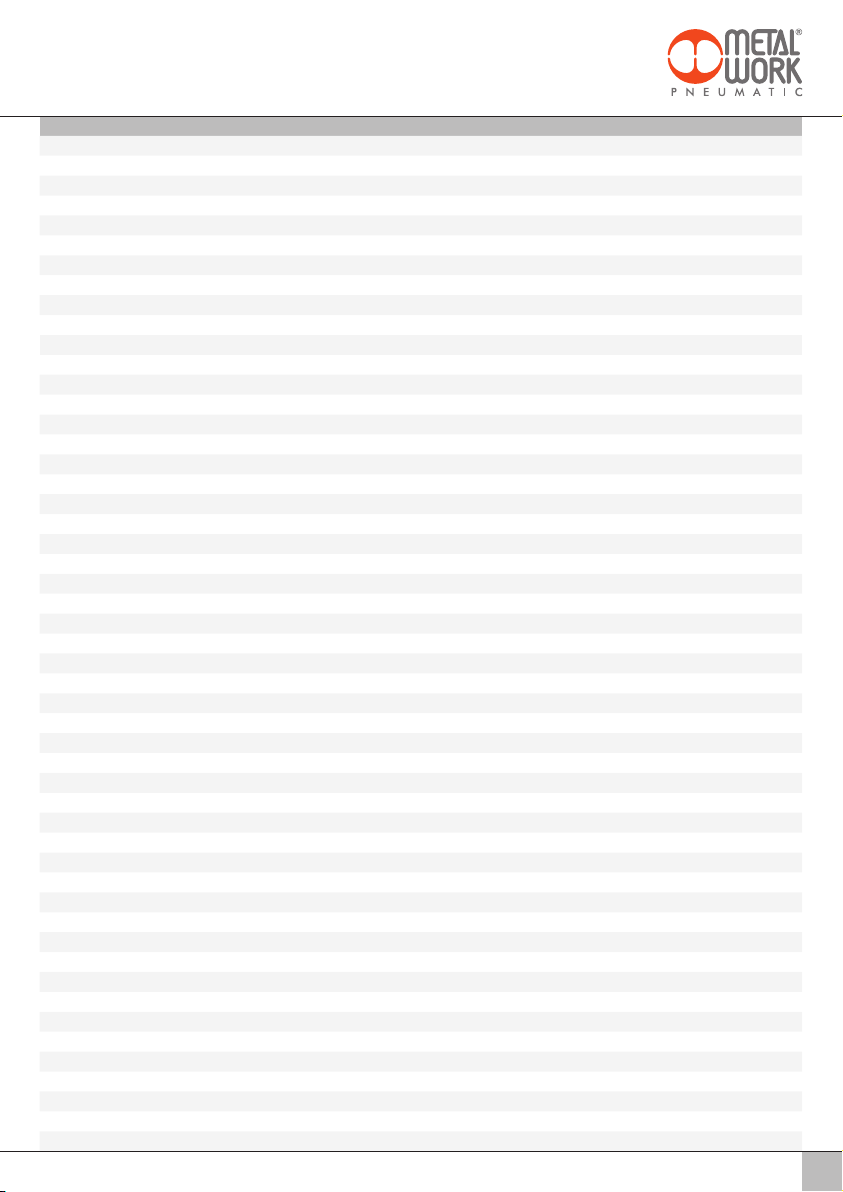
17
NOTE

18
1.1 ANDROID DEVICES
Download the app from the Play Store and install it on your smartphone.
The minimum supported version is Android 6.0 MarshMallow (II) for communication with the FLUX, the device requires
Bluetooth LE.
1.2 iOS DEVICES
Download the app from the Apple Store and install it on your smartphone.
The minimum supported version is iOS 11 for communication with the FLUX - the device requires Bluetooth LE.
1. INSTALLATION
The Metal Work FluxUp App can be used for connection via Bluetooth to Metal Work
flow meters in the FLUX 1 and 2 series with a wireless interface, from Android smartphone
and iOS.
With the Metal Work FluxUp App, you can view all data recorded by the FLUX and set all
operating parameters in real time.
2.1 INTRODUCTION
This App allows you to:
- scan nearby devices FLUX 1 and 2;
- connect and view device information in real time;
- set wireless network parameters;
- save and view saved data for offline viewing;
- reset consumption of Volume, Energy and Mass;
- reset charts.
2. APPLICATION

19
Press the Scan button to start searching for new devices.
The devices recognised will be displayed in green.
The RSSI value indicates the signal strength, the higher the negative value, the stronger
the signal.
Press on the device to make the connection.
To remove non-connected devices from the list, press the Bin icon.
2.2 OPERATION
Run the App and scan the devices the first time it is started. Afterwards, each time it is started, the App will attempt to
reconnect to the last connected device. If the device is available, in case of an error, press the Retry button to connect again.
To rescan, open the top left menu and select ‘Devices’, All previously associated devices will be displayed.
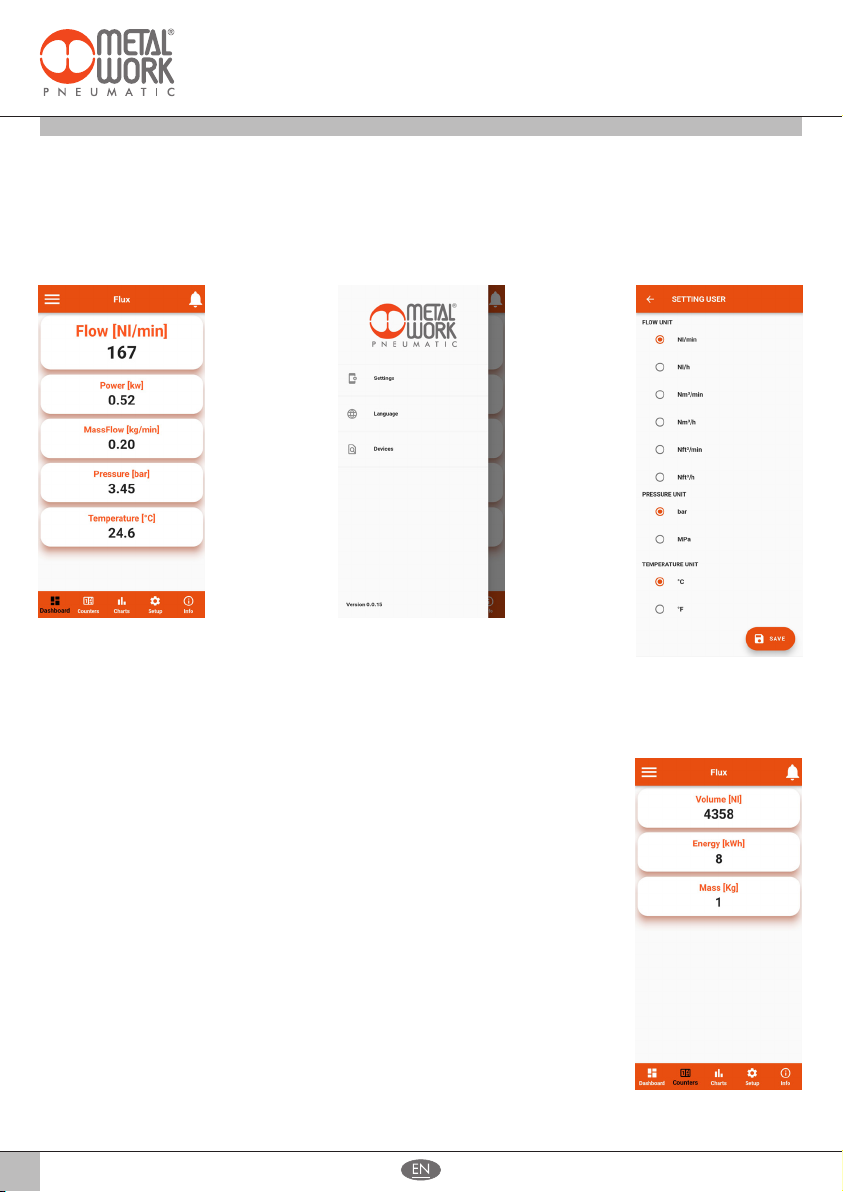
20
2.3 DASHBOARD
The dashboard page displays measurement data in real time.
The units of measurement can be entered in the Setting menu, irrespective of the units set on the FLUX.
The top bar displays the name of the device being connected.
The bottom bar displays the function menu.
2.4 COUNTERS
The Counters page displays the values of Volume, Energy and Mass consumed since the last
reset on the FLUX.
Table of contents
Languages:
Other Metal Work Measuring Instrument manuals
Popular Measuring Instrument manuals by other brands

Reed Instruments
Reed Instruments R5055 instruction manual

Shodex
Shodex Sugar SZ5532 Operation manual

VOLTCRAFT
VOLTCRAFT 4500ADVANCED operating instructions

BEKA
BEKA BA358E manual
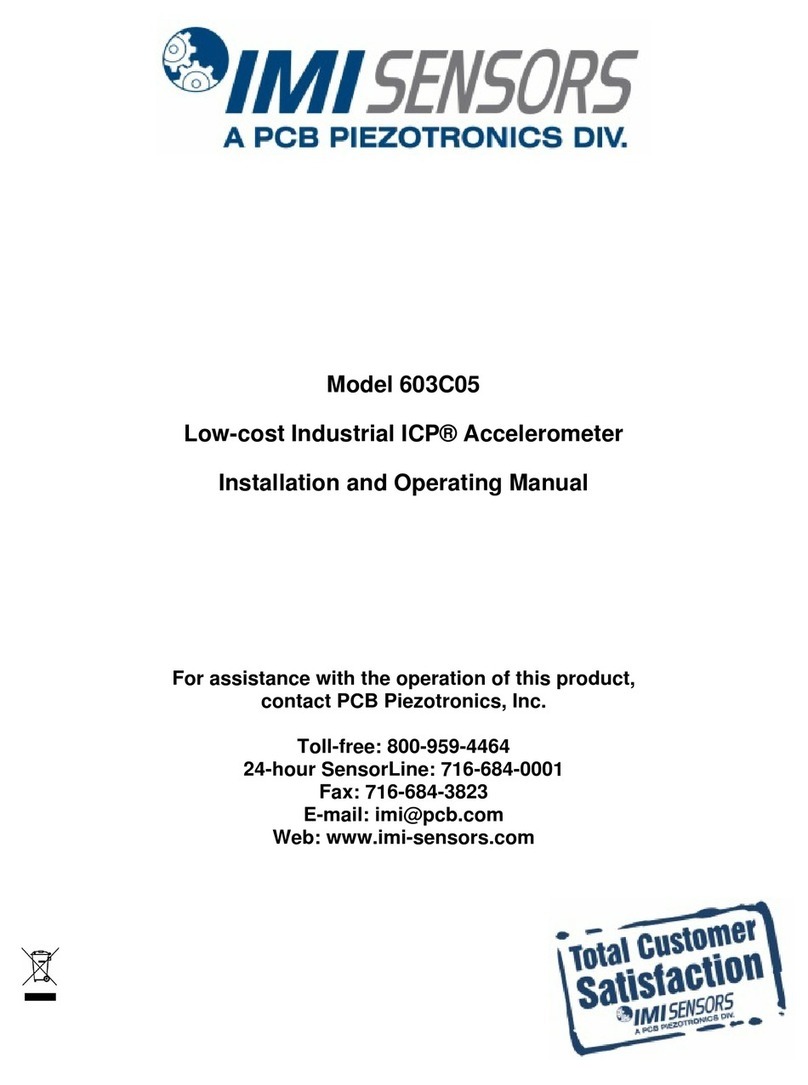
PCB Piezotronics
PCB Piezotronics IMI Sensors 603C05 Installation and operating manual

ADInstruments
ADInstruments DSA2016TG user manual